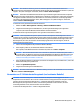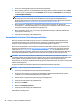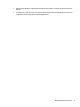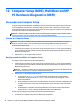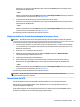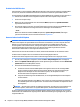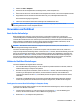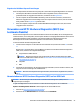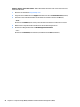User Guide - Windows 7
Table Of Contents
- Willkommen
- Komponenten des Computers
- Verbindung zu einem Netzwerk herstellen
- Herstellen einer Verbindung zu einem Wireless-Netzwerk
- Verwenden der Wireless-Bedienelemente
- Freigeben von Daten und Laufwerken und Zugriff auf Software
- Verwenden eines WLAN
- Verwenden von HP Mobiles Internet (nur bestimmte Modelle)
- Verwendung von HP Mobile Connect (bestimmte Modelle)
- Einsetzen und Entnehmen einer SIM-Karte (bestimmte Modelle)
- Verwenden von GPS (nur bestimmte Modelle)
- Verwenden von Bluetooth-fähigen Geräten
- Herstellen einer Verbindung mit einem drahtgebundenen Netzwerk
- Herstellen einer Verbindung zu einem Wireless-Netzwerk
- Verwendung der Tastatur, Berührungsbewegungen und Zeigegeräte
- Multimedia
- Verwenden der Tasten für die Medienwiedergabe
- Audio
- Webcam (nur bestimmte Modelle)
- Touch to Share (bestimmte Modelle)
- Video
- Energieverwaltung
- Ausschalten des Computers
- Einstellen der Energieoptionen
- Verwenden des Energiesparmodus
- Verwenden von Akkustrom
- Weitere Akku-Informationen
- Verwenden von Akku-Test
- Anzeigen des Akkuladestands
- Maximieren der Entladezeit des Akkus
- Niedriger Akkuladestand
- Einsetzen und Entfernen des Akkus
- Einsparen von Akkuenergie
- Lagern eines vom Benutzer austauschbaren Akkus (nur bestimmte Modelle)
- Entsorgen eines vom Benutzer austauschbaren Akkus (nur bestimmte Modelle)
- Ersetzen eines vom Benutzer austauschbaren Akkus (nur bestimmte Modelle)
- Anschließen an die externe Netzstromversorgung
- Switchable Graphics/Dual Graphics (nur bestimmte Modelle)
- Externe Karten und Geräte
- Laufwerke
- Sicherheit
- Schützen des Computers
- Verwenden von Kennwörtern
- Verwenden von Antivirensoftware
- Verwenden von Firewallsoftware
- Installieren wichtiger Sicherheitsupdates
- Verwenden von HP Client Security Manager
- Installieren einer optionalen Diebstahlsicherung
- Verwenden des Fingerabdruck-Lesegeräts (nur bestimmte Modelle)
- Wartung
- Sichern und Wiederherstellen
- Computer Setup (BIOS), MultiBoot und HP PC Hardware Diagnostics (UEFI)
- Verwenden von HP Sure Start
- Support
- Technische Daten
- Transportieren oder Versenden des Computers
- Fehlerbeseitigung
- Ressourcen für die Fehlerbeseitigung
- Beseitigung von Problemen
- Der Computer startet nicht
- Auf dem Display wird nichts angezeigt
- Die Software funktioniert anormal
- Der Computer ist eingeschaltet, reagiert jedoch nicht
- Der Computer ist ungewöhnlich warm
- Ein externes Gerät funktioniert nicht
- Die Wireless-Verbindung zu einem Netzwerk funktioniert nicht
- Eine Disc kann nicht wiedergegeben werden
- Ein Film wird nicht auf einem externen Anzeigegerät angezeigt
- Der Brennvorgang auf eine Disc wird nicht gestartet oder abgebrochen, bevor er abgeschlossen ist
- Elektrostatische Entladung
- Index
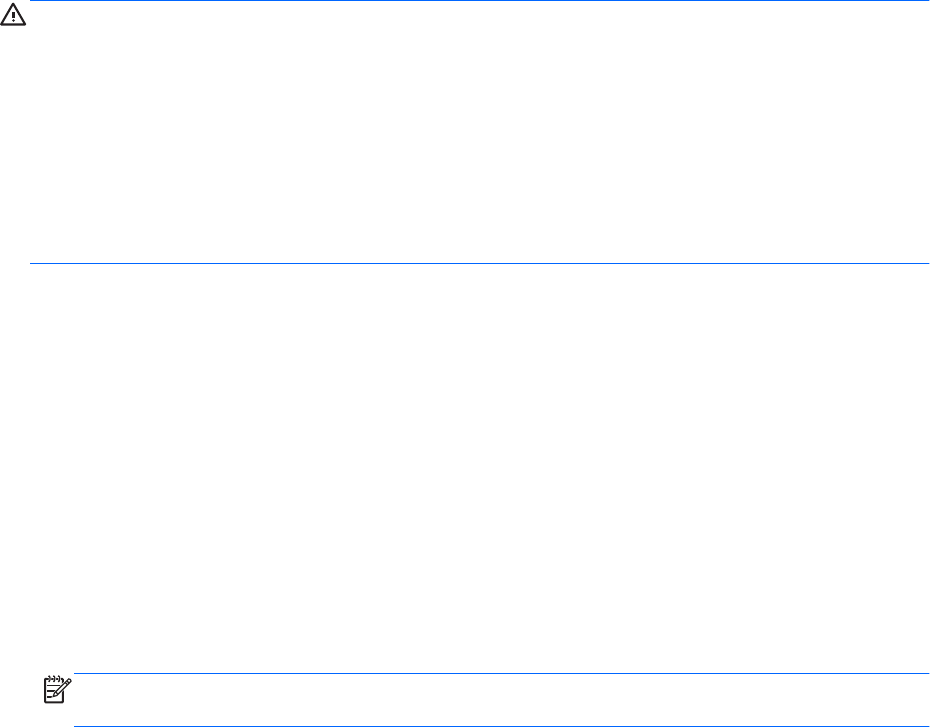
Ermitteln der BIOS-Version
Um festzustellen, ob die verfügbaren BIOS-Updates aktueller als die auf Ihrem Computer installierte BIOS-
Version sind, müssen Sie zunächst die Version Ihres momentan vorhandenen System-BIOS ermitteln.
Versionsangaben für das BIOS (auch ROM-Datum und System-BIOS) können angezeigt werden, indem Sie fn
+esc drücken (wenn Windows bereits ausgeführt wird) oder indem Sie Computer Setup verwenden.
1. Starten Sie Computer Setup.
2. Wählen Sie mit einem Zeigegerät oder den Pfeiltasten Main (Hauptmenü) > System Information
(Systeminformationen) aus.
3. Um Computer Setup zu verlassen, ohne Ihre Änderungen zu speichern, klicken Sie auf Exit (Beenden)
unten rechts im Bildschirm und folgen Sie dann den Anleitungen auf dem Bildschirm.
– ODER –
Wählen Sie mithilfe der Pfeiltasten Main (Hauptmenü) > Ignore Changes and Exit (Änderungen
ignorieren und beenden) aus und drücken Sie dann die Eingabetaste.
Herunterladen eines BIOS-Update
ACHTUNG: Um das Risiko von Schäden am Computer oder einer fehlerhaften Installation zu verringern,
sollten Sie ein Update des System-BIOS nur herunterladen und installieren, wenn der Computer über das
Netzteil an eine zuverlässige externe Stromquelle angeschlossen ist. Ein BIOS-Update sollte nicht
heruntergeladen oder installiert werden, solange der Computer mit Akkus betrieben wird, mit einem
optionalen Dockinggerät verbunden oder an eine optionale Stromquelle angeschlossen ist. Beim
Herunterladen und Installieren muss Folgendes beachtet werden:
Unterbrechen Sie nicht die Stromzufuhr zum Gerät, indem Sie das Netzkabel aus der Steckdose ziehen.
Schalten Sie den Computer nicht aus und leiten Sie nicht den Energiesparmodus ein.
Es dürfen keine Geräte eingesetzt oder entfernt oder Kabel angeschlossen bzw. abgezogen werden.
1. Um auf „Hilfe und Support“ zuzugreifen, wählen Sie Start > Help and Support (Hilfe und Support).
2. Wählen Sie Updates and tune-ups (Updates und PC-Optimierungen) und wählen Sie dann Check for HP
updates now (Jetzt nach HP Updates suchen).
3. Gehen Sie im Download-Bereich wie folgt vor:
a. Suchen Sie nach dem neuesten BIOS-Update und vergleichen Sie es mit der derzeitigen BIOS-
Version auf Ihrem Computer. Notieren Sie sich Datum, Name bzw. andere Kennzeichnungen.
Möglicherweise benötigen Sie diese Informationen später, um das Update nach dem
Herunterladen auf Ihrer Festplatte zu identifizieren.
b. Folgen Sie den Anleitungen auf dem Bildschirm, um das ausgewählte Update auf die Festplatte
herunterzuladen.
Wenn das Update aktueller als Ihr BIOS ist, dann notieren Sie sich den Pfad auf Ihrer Festplatte, auf
den das BIOS-Update heruntergeladen wird. Sie müssen bei der Installation des Update auf diesen
Pfad zugreifen.
HINWEIS: Wenn Sie Ihren Computer in ein Netzwerk einbinden, sprechen Sie vor der Installation von
Software-Updates, insbesondere von System-BIOS-Updates, mit Ihrem Netzwerkadministrator.
Es gibt verschiedene Installationsverfahren für BIOS-Updates. Befolgen Sie die Anleitungen, die nach dem
Herunterladen auf dem Bildschirm angezeigt werden. Wenn keine Anleitungen angezeigt werden, gehen Sie
folgendermaßen vor:
94 Kapitel 12 Computer Setup (BIOS), MultiBoot und HP PC Hardware Diagnostics (UEFI)